
 |
Библиотека Интернет Индустрии I2R.ru |
||
Классическое руководство по цветокоррекции. Средства, которые вам понадобятсяProfessional Photoshop 6. The Classic Guide to Color CorrectionХотя мы обсуждаем очень широкий круг проблем с цветом, набор инструментов Photoshop, используемый нами для их решения, весьма невелик. Остальные инструменты могут потребоваться разве что для создания каких-нибудь сложных специальных эффектов, но и там иногда можно обойтись без них. Итак, по порядку, слева направо по ходу их размещения на экране, рассмотрим инструменты, которые используются в нашей работе. К некоторым из них будут даваться краткие пояснения. Если вы не знакомы с этими инструментами или по робости своей боитесь что-то упустить, можете заглянуть в руководство пользователя. Начнем с верхней части инструментальной панели. Нам понадобятся (хотя не столь часто, как вы можете думать) инструменты выделения: "лассо", "магнитное лассо", инструменты группы "область" и "волшебная палочка". В сочетании с ними используются простые команды, включенные в меню Select (Выделение). Дальше идут практические инструменты: в кадрировании или повороте изображения нет ничего особенно элегантного, но в реальности нам часто приходится делать это ради большей эффективности. Поэтому мы будем пользоваться инструментом "рамка" и командой Image > Rotate Canvas (Изображение > Повернуть холст). Кроме того, мы должны быть знакомы с функциями "быстрой маски" и переключения "основной цвет-цвет фона", пиктограммы которых представлены в нижней части инструментальной панели. Инструменты ретуши включают "штамп", "аэрограф", "размытие/резкость/палец" и "осветлитель/затемни-тель/губка". Переходим к основному меню. Команда Edit > Fade (Редактор > Ослабить), бывшая Filter > Fade (Фильтр > Ослабить) - очень удобное средство, которое мы рассмотрим далее. Новое диалоговое окно, вызываемое командой Edit > Color Settings (Редактор > Установки цвета), заменяет четыре диалоговых окна Photoshop 5, в том числе RGB Setup (Параметры RGB) и CMYK Setup (Параметры CMYK). Для внесения изменений в изображения нам часто приходилось обращаться к CMYK Setup, но больше в нем нет необходимости. Теперь мы выполняем это с помощью новой команды Image > Mode > Convert to Profile (Изображение > Режим > Преобразовать в профиль), которая отличается от своей предшественницы Profile to Profile (Из профиля в профиль) в Photoshop 5 так же, как "Ферра-ри" от мопеда. Теперь для изменения метода генерации черного, подстройки под разную величину растаскивания и/или лимита красочного покрытия, а иногда и для весьма необычных целей вроде производства ложного цветоделения, чтобы из полученного файла можно было позаимствовать каналы для последующего смешения или масок, мы пользуемся командой Convert to Profile. Основным цветовым пространством коррекции должно быть CMYK - это наш хлеб с маслом. Но в некоторых случаях оно не является наилучшим, особенно если в изображении есть серьезные проблемы. бладающая огромными возможностями команда Curves (Кривые) из подменю Image > Adjust > (Изображение > Коррекция) затмевает собою другие важные пункты того же меню. Посредством команды Image > Image Size (Изображение > Размер изображения) мы управляем разрешением, а с помощью Image > Canvas Size (Изображение > Размер холста) можем сформировать два совершенно одинаковых по размеру документа как основу для композиции. Новая команда Image > Extract (Изображение > Извлечь) предлагает довольно эффективный способ создания масок. На мой взгляд, по гибкости она уступает извлечению масок из разных каналов, но другие придерживаются иного мнения. 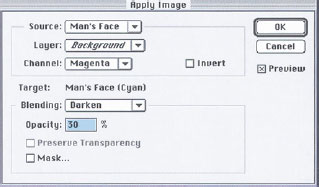 Вторую версию документа, что очень важно при коррекции, создает команда Image > Duplicate (Изображение > Дублировать), a Image > Apply Image (Изображение > Внешний канал), как продемонстрировано на рис. 1.7, позволяет создавать каналы методом скрещивания. Рис. 1.7. Математическое смешение двух каналов - тема, которая повторяется в цветокоррекции снова и снова. Голубой канал этого изображения (слева) слабый, детализация лица в нем недостаточна. Пурпурный канал (в центре) предпочтительнее. Чтобы создать голубой, который содержал бы больше деталей и при этом оставался светлее пурпурного, Photoshop позволяет смешать их: изображение справа - это смесь в пропорции 70-30, но только в тех областях, где пурпурный был изначально темнее, это позволило сохранить цвет рубашки. 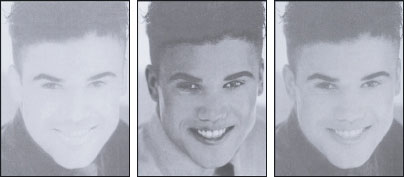 Для изменения определенных цветов без воздействия на остальную часть изображения применяется команда Image > Adjust > Selective Color (Изображение > Коррекция > Выборочная коррекция цвета). Это более точный, но менее гибкий способ, чем предлагаемый командой Image > Adjust > Hue/Saturation (Изображение > Коррекция > Цветовой тон/ Насыщенность). И ту и другую команды следует использовать после базовой коррекции кривых, так как предполагается, что глобальная коррекция с помощью кривых расставит все цвета по своим местам. Фильтры Photoshop предлагают массу интересных возможностей для творческих натур. Здесь и вихри, и мозаика, и размытие в движении, но на этом мы с ними и расстанемся. Единственный фильтр, который нужен для нашей работы, это Unsharp Mask (Нерезкое маскирование) и его дополнение - Gaussian Blur (Размытие по Гауссу), вместо которого иногда можно с успехом использовать Dust & Scratches (Пыль и царапины). Команды из меню Layer (Слой) очень важны, хотя, пожалуй, не столько для нас, сколько для тех, кто использует много специальных эффектов. На мой взгляд, самым важным инструментом для полноценной ретуши является слой-маска. А слои могут служить хорошим средством страховки, позволяя частично или полностью отменять результаты наших издевательств над изображением. Команда Select > Feather (Выделение > Растушевка) позволяет размывать края выделенных областей при их вырезании или при выполнении локальной коррекции внутри выделения. В своем крайнем проявлении она может служить также эффективным средством создания плавного растворения цветовых границ. Команда Select > Color Ranges (Выделение > Цветовой диапазон) удобна для изоляции отдельных цветов. Из палитр, вызываемых командами из меню Window (Окно), мы будем постоянно обращаться к палитре Info и панели инструментов. А также часто совершать прогулки к палитрам Layers (Слои) и Channels (Каналы). Если вы никогда не допускаете ошибок, которые обнаруживаются гораздо позже, значит вы можете обходиться без палитры History (Протокол), позволяющей делать многократные отмены. Мы же время от времени будем в ней нуждаться. Палитра Layers, некоторые команды и большинство рисующих инструментов предлагают несколько режимов наложения. С режимом Normal (Нормальный) все должно быть ясно, но многие пользователи плохо понимают, как работают Darken (Затемнение) и противоположный ему Lighten (Осветление). Darken - значит "не осветлять": этот режим изменяет только те области, где результат темнее, а все остальные игнорирует. В примере на рис. 1.7 мы смешиваем среднюю версию с левой в режиме Darken. Лицо на средней версии темнее, а фон светлее. Следовательно, фон исключается из смешения, а лицо затемняется. Кроме того, мы часто пользуемся режимом Luminosity (Яркость), но чтобы его объяснить потребуется несколько глав, так что потерпите, пожалуйста. А иногда обращаемся и к другим режимам. Все это - в вашем распоряжении. Благодаря этой небольшой группе инструментов, вам будет доступна вся гамма профессионального цвета. Но, конечно, при условии, что вы будете использовать главные инструменты: свои глаза и здравый смысл. Краткие итоги: предварительный анализ
Продолжение следует...
Полный вариант книги "Professional Photoshop 6. The Classic Guide to Color Correction" вы можете приобрести в Интернет-магазине "Озон" Дэн Маргулис |
|
| 2000-2008 г. Все авторские права соблюдены. |